Win11任务栏更换颜色详细步骤(Win11任务栏更换颜色方法)
Win11任务栏更换颜色方法:第一步,右键点击桌面空白处,第二步,选择“个性化”功能,第三步,在个性化设置界面,大家可以看预览图选择喜欢的主题,第四步,可以在选择模式中,选择自定义,第五步,在下方选择“选择你的默认Windows模式”。

Win11任务栏更换颜色详细步骤:
推荐:Win11快速返回桌面方法
1、首先右键点击桌面空白处,然后选择“个性化”
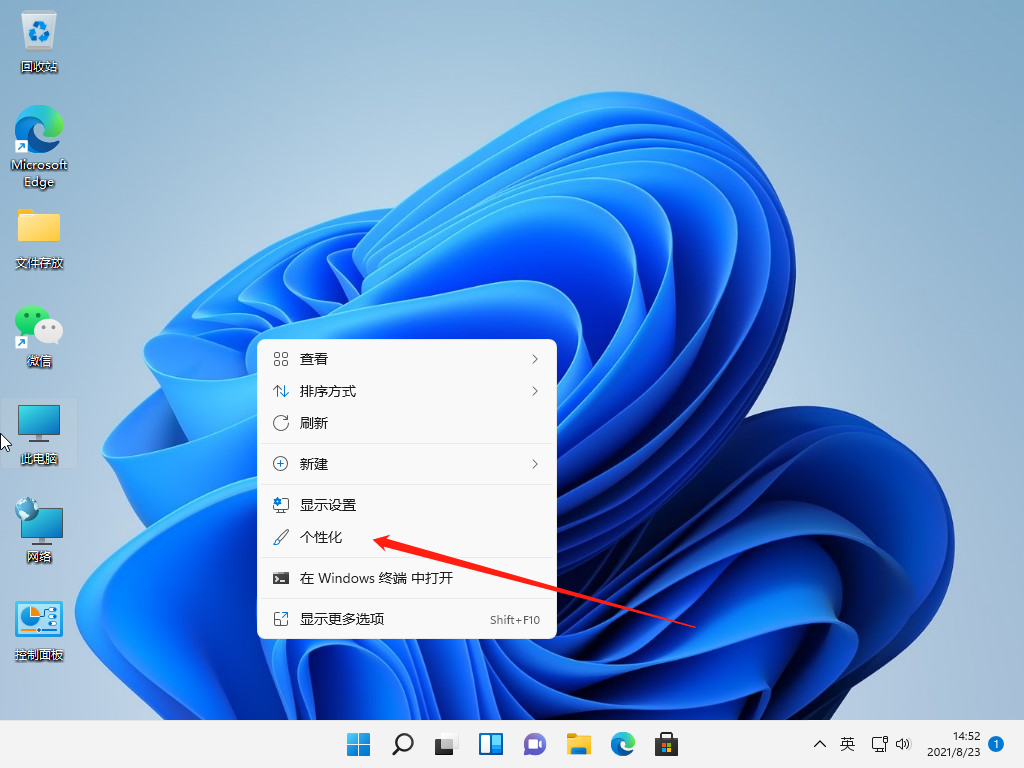
2、在个性化设置中,可以选择对应的主题,每个主题都有着不同的任务栏颜色,大家可以看预览图进行选择。
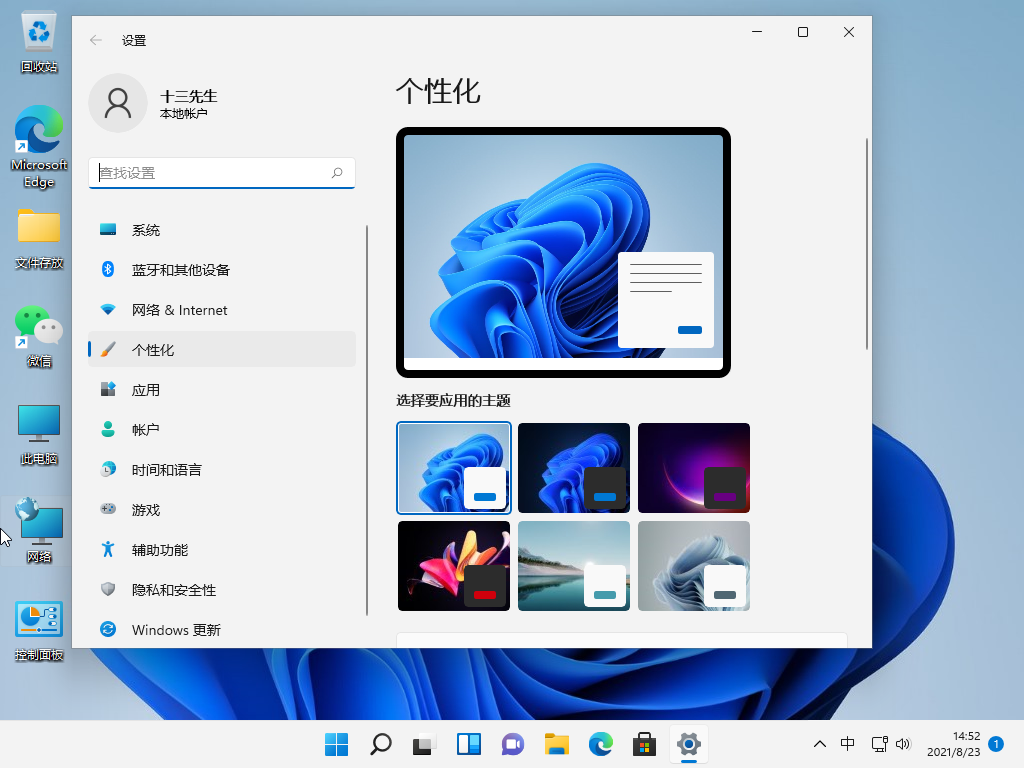
3、如果大家不喜欢,还可以点击下方的“颜色”

4、接着在选择模式右侧点击按钮,将它更改为“自定义”
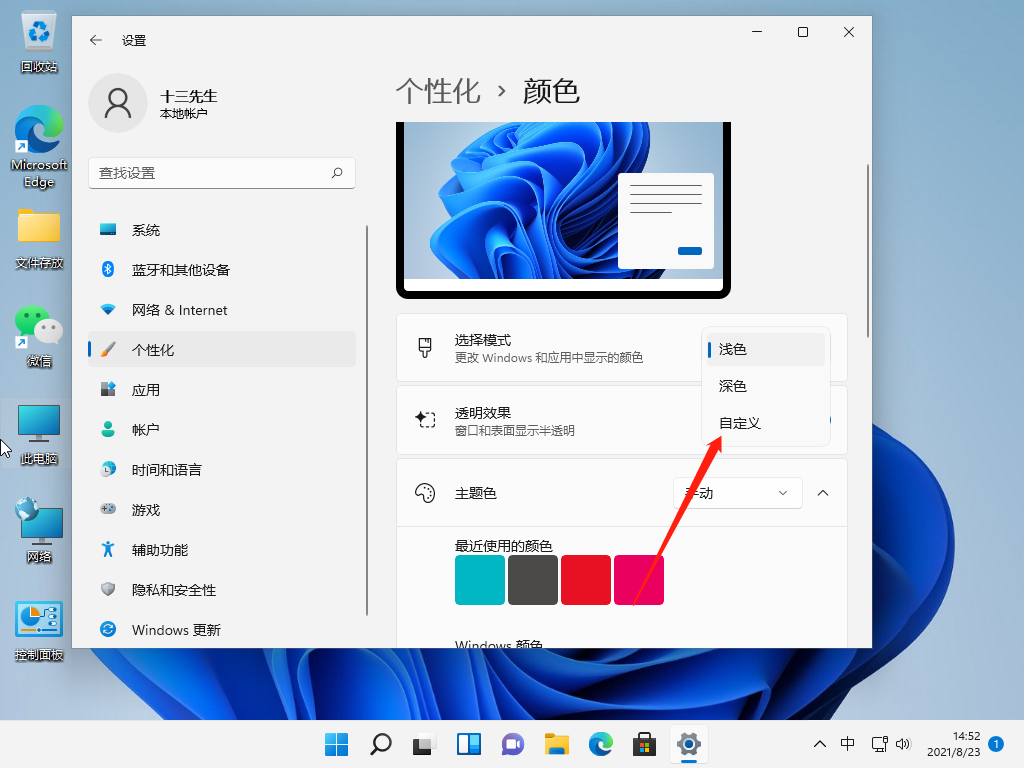
5、然后在下方“选择你的默认Windows模式”中可以更改任务栏为深色或者浅色,可以看到我们的任务栏颜色已经修改了。
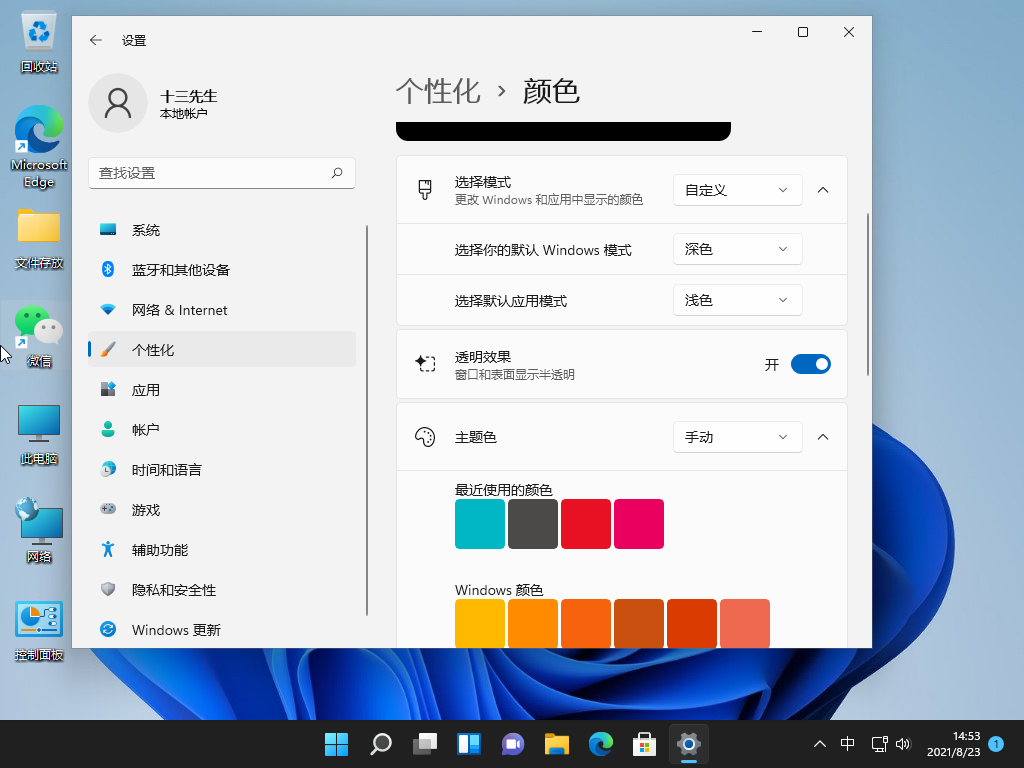
以上就是17小编给大家带来的关于 Win11任务栏更换颜色详细步骤(Win11任务栏更换颜色方法) 的全部内容了,希望对大家有帮助



























